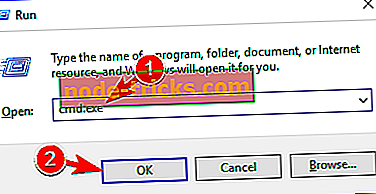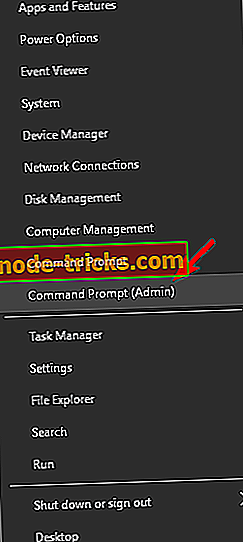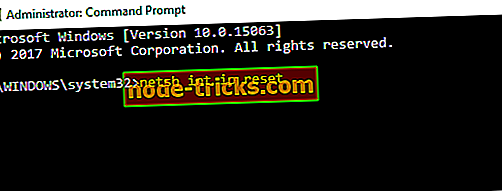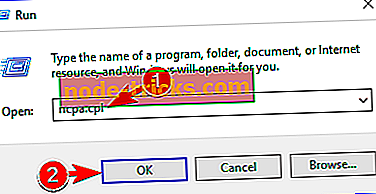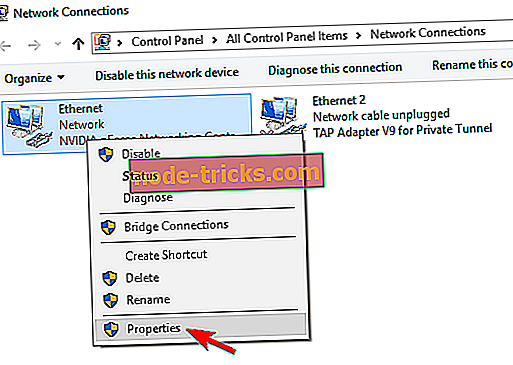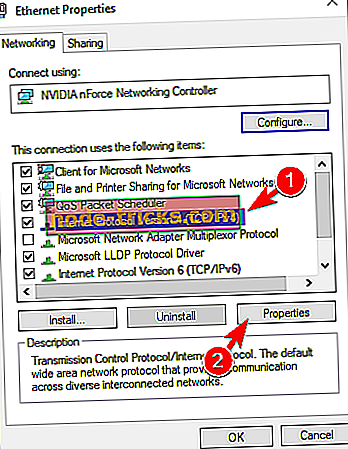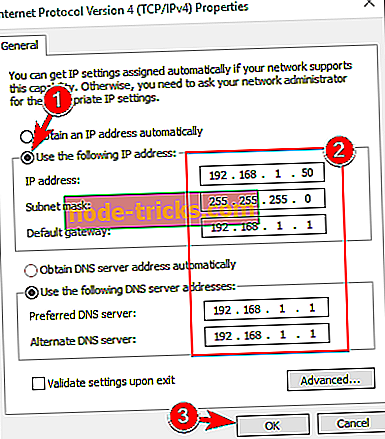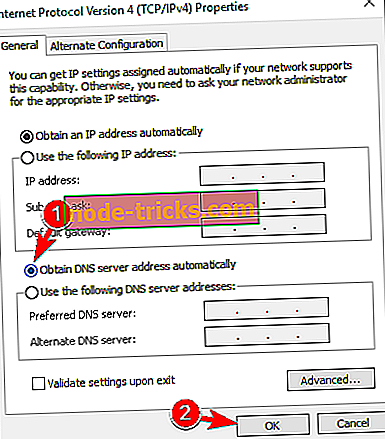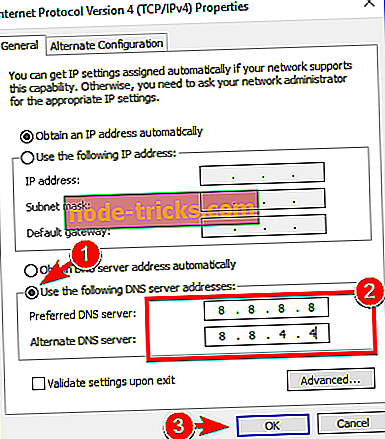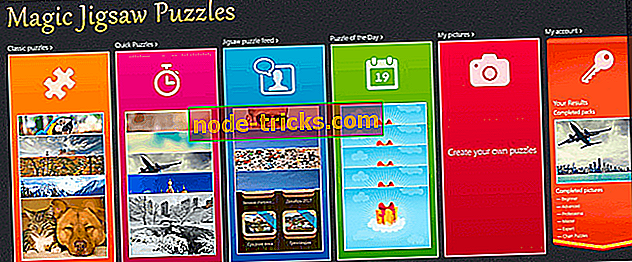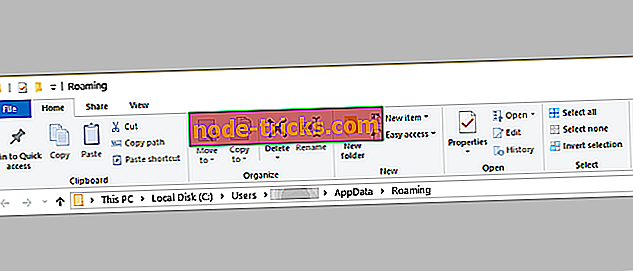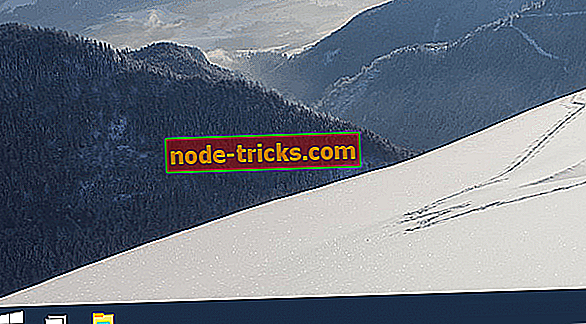Bunu Düzelt: 'DNS Sunucunuz Kullanılamayabilir', Windows 8, 8,1, 10
Windows 8, her tür cihaza, özellikle portatif ve dokunmatik tabanlı olanlara uyacak şekilde tasarlandığından, Microsoft tarafından geliştirilen bu yeni işletim sistemi hakkında konuşurken, İnternet bağlantısı bir zorunluluktur.
Ayrıca, Windows Mağazası'na erişim sağlamak ve e-postalarınızı kontrol edebilmek için, Skype veya sosyal medya platformlarından arkadaşlarınız ve iş arkadaşlarınızla bağlantı kurmak için her zaman etkin bir internet bağlantınızın olması gerekir.
Bu nedenle, DNS sorunlarıyla uğraşırken, internet bağlantılarınızı geri yüklemek ve sorun gidermek için hızlı bir şekilde davranmanız gerekir; yönlendiricinizden, WiFi adaptörünüzden veya Windows 8 veya Windows 8.1 cihazınıza gelen diğer bağlantılardan bahsettiğimizden.
Ağınızla ilgili olarak, cihazınızda görüntülenebilecek yaygın bir sorun, “DNS sunucunuz kullanılamayabilir” olabilir.
Bu uyarı size bir şeyin düzgün çalışmadığını ve tüm sorunlar çözülmeden internete bağlanamayacağınızı söylüyor. Dosya kaybı, kötü amaçlı yazılım ve donanım arızası gibi çeşitli bilgisayar sorunlarını çözmek için bu aracı indirmenizi tavsiye ediyoruz. Ayrıca bilgisayarınızı maksimum performans için optimize eder.
DNS sistem hatasına neden olabilecek nedenler çeşitlidir, ancak en yaygın olanları aşağıdan yöntemleri açıklayarak çözmeye çalışacağız. Bu rehberdeki yönergeleri izleyerek Windows 8 / Windows 8.1'in 'DNS sunucunuz kullanılamayabilir' hata mesajını nasıl çözeceğinizi öğrenebileceksiniz, bu yüzden tereddüt etmeyin ve aynısını kontrol edin.
Windows 8 Nasıl Onarılır DNS Sunucunuz Kullanılamıyor Hatası Olabilir
DNS sorunları ciddi olabilir ve Internet'e erişmenizi önleyebilir. DNS sorunlarından bahseden kullanıcılar aşağıdaki sorunları bildirdi:
- DNS sunucusu sorun yaşıyor olabilir - Bu, hemen hemen her bilgisayarda ortaya çıkabilecek yaygın bir sorundur. Bu hata oluşursa, birkaç dakika beklediğinizden ve İnternet'e tekrar erişmeyi denediğinizden emin olun.
- DNS sunucusu kapalı olabilir - Bu olası bir hatadır, ancak yine de bir arada olabilir. Bu sorunu çözmek için geçici olarak farklı bir DNS’e geçmeniz gerekebilir.
- DNS sunucusu yanıt vermiyor, kullanılamıyor - DNS sunucunuz doğru yapılandırılmadıysa, bazen bu hata iletisini alabilirsiniz. Sorunu çözmek için, DNS yapılandırmanızı kontrol ettiğinizden emin olun.
- DNS sunucusu zaman aşımına uğradı - Bu, ortaya çıkabilecek başka bir yaygın hatadır. Bu hata iletisini alıyorsanız, bilgisayarınız DNS sunucusuna erişemeyebilir.
- DNS sunucusu bulunamadı - Bazen DNS sunucusunun mesaj bulunmamasını sağlayabilirsiniz. Bu durumda, ağ yapılandırmanızı ve DNS sunucunuzun adresini kontrol etmeniz önerilir.
- DNS sunucusu bağlantısı kesildi - DNS ile ortaya çıkabilecek bir diğer sorun, DNS sunucusu bağlantısı kesilmiş mesajdır. DNS ile ilgili diğer birçok sorun gibi, bunun nedeni ağ yapılandırmanızdan kaynaklanıyor olabilir.
- DNS sunucusu bağlantınızı kesmeye devam ediyor - Birçok kullanıcı DNS sunucusunun bağlantısının kopmaya devam ettiğini bildirdi. Bu sorun genellikle ağ bağlantınız veya yapılandırmanızla ilgilidir.
- DNS sunucusu bulunamadı, ulaşılamadı - Bu, DNS ile oluşabilecek başka bir sorundur. Sorunu düzeltmek için, DNS adresinizin doğru olup olmadığını kontrol etmeniz önerilir.
1. Çözüm - Yönelticinizi sıfırlayın
DNS hatalarıyla uğraşırken gerçekleştirmesi en kolay sorun giderme çözümüdür. Ağ bağlantınızı kurmak için bir yönlendirici kullanıyorsanız , yönlendirici kablosunu çıkarıp tekrar takın veya yönlendirici sıfırlama düğmesine basın. Bu şekilde, eğer sorun sadece küçükse, “DNS sunucunuz kullanılamıyor olabilir” hatasını hızlıca çözebileceksiniz.
2. Çözüm - Ek güvenlik programlarını kaldırın
Windows 8 cihazınızda birden fazla güvenlik aracı kullanıyorsanız, bir DNS uyarısı alabilirsiniz. Bu, antivirüs ve / veya antimalware yazılımınız arasındaki uyumsuzluk sorunları ve diğer uyuşmazlıklar nedeniyle oluyor. Bu nedenle, ek güvenlik platformlarını kaldırın ve cihazınızda yalnızca bir virüsten koruma programı bulundurun.
Birkaç kullanıcı, Avast antivirüsünün PC'sinde bu soruna neden olduğunu bildirdi, bu yüzden Avast kullanıyorsanız, sorunu çözüp çözmediğinizi kontrol ettiğinizden emin olun.
3. Çözüm - Windows 8 / Windows 8.1 Ağ Sorun Gidericinizi çalıştırın
Her Windows sistemi yerleşik bir ağ sorun gidericisine sahiptir. Aynı şekilde, DNS sorununuzun nedenini bulabilecek ve sorunu çözebileceksiniz. Ağ Sorun Giderici, yeni başlayanlar için ve bir sistem sorununu elle nasıl düzelteceğini bilmeyenler için mükemmeldir.
Bu işlemi Başlat Ekranınıza giderek başlatabilirsiniz; oradan, fareniz ekranın sağ üst köşesinde, arama kutusu görüntülenene kadar gelin; Orada ağ sorun gidericisi yazın ve ekrandaki talimatları izleyin.
4. Çözüm - DNS'yi temizleyin
Bu şekilde, İSS sunucunuzdan yeni bir IP adresi isteyebileceksiniz ve bu sadece ağ sorununuzu çözebilir; Sadece sonraki adımları izleyin:
- Başlangıç Ekranınıza gidin .
- Oradan Windows tuşu + R tuşlarına basın.
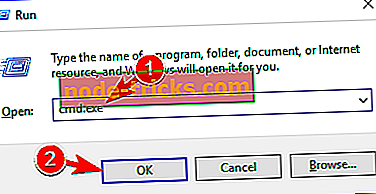
- Gösterilecek olan Çalıştır kutusuna cmd.exe yazın ve Tamam'a tıklayın.
- Ardından, cmd penceresinde aşağıdaki komutları girin (her birinin ardından enter yazın ): “ ipconfig / flushdns ”; “ İpconfig / release ”; “ İpconfig / renew ”; “ Çıkış ”.
Bu kadar; Windows 8 veya Windows 8.1'i nasıl kolayca düzelteceğinizi biliyorsunuz 'DNS sunucunuz kullanılamayabilir' hatası. Aynı konuda kullanılabilecek başka yöntemler biliyorsanız, tereddüt etmeyin ve bizimle aynı paylaşın - sadece yorumlar alanını aşağıdan kullanın. Elbette bu öğreticiyi buna göre güncelleyeceğiz ve en kısa sürede size yardımcı olacağız.
5. Çözüm - netsh komutunu kullanarak TCP / IP'yi sıfırlayın
DNS Sunucunuzu sık sık kullanılamıyor mesajı alıyorsanız, sorunu sadece netsh komutunu kullanarak çözebilirsiniz. Bu oldukça basittir ve aşağıdaki adımları izleyerek yapabilirsiniz:
- Win + X menüsünü açmak için Windows Tuşu + X tuşlarına basın. Listeden Komut İstemi (Yönetici) seçeneğini seçin. Komut İstemi mevcut değilse, bunun yerine PowerShell (Yönetici) öğesini seçin.
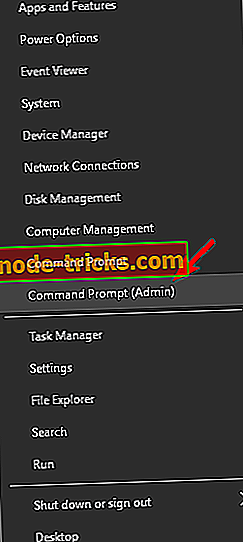
- Komut İstemi açıldığında, netsh int ip reset komutunu girin. Komutu çalıştırmak için Enter tuşuna basın.
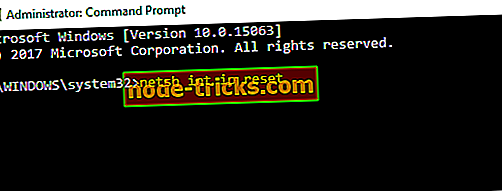
Komut yürütüldükten sonra, sorunun hala görünüp görünmediğini kontrol edin.
6. Çözüm - IP adresini manuel olarak girin
Bazen, IP adresiniz manuel olarak ayarlanmamışsa, DNS Sunucunuz Kullanılamayabilir hata mesajı görünebilir. IP adresinizi manuel olarak ayarlamak için aşağıdakileri yapmanız gerekir:
- Windows Key + R tuşlarına basın ve ncpa.cpl yazın . Enter tuşuna basın veya Tamam'ı tıklayın.
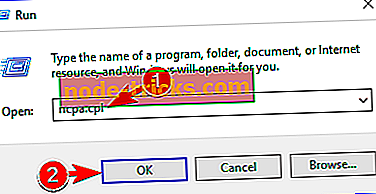
- Ağ bağlantınızı bulun, sağ tıklayın ve Özellikler'i seçin.
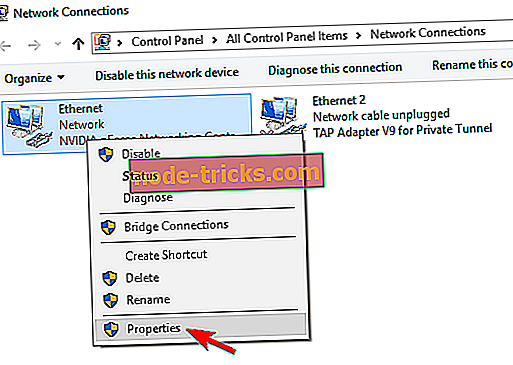
- Özellikler penceresi açıldığında, Internet Protokolü Sürüm 4'ü (TCP / IPv4) seçin ve Özellikler düğmesini tıklayın.
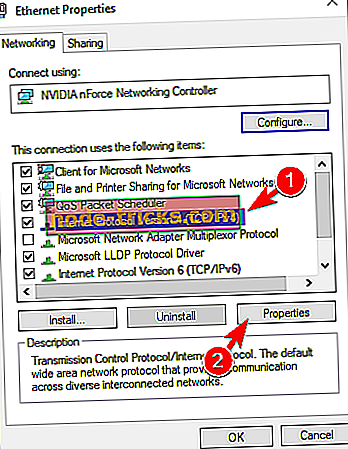
- Genel sekmesinde, Aşağıdaki IP adresini kullan seçeneğini seçin . İstediğiniz IP adresini, Alt ağ maskesini, Varsayılan ağ geçidini, Tercih edilen DNS sunucusunu ve Alternatif DNS sunucusunu girin . İşiniz bittiğinde, Tamam'a tıklayın. Girilecek doğru değerleri bilmiyorsanız, ağ yapılandırmasını ağınızdaki diğer cihazlarda kontrol edebilirsiniz.
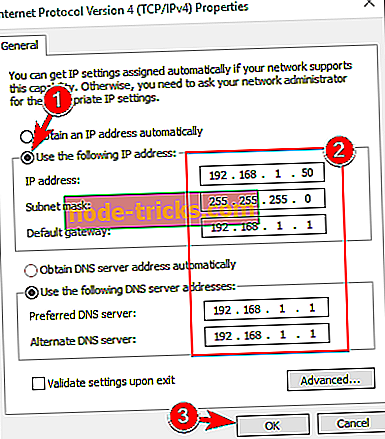
Bunu yaptıktan sonra problem çözülmeli ve internete girebilmelisiniz.
Özel bir VPN aracının çok katmanlı güvenliğini kullanarak IP adresinizi korumanızı şiddetle öneririz. Cyberghost VPN, 15 milyondan fazla kullanıcının güvendiği VPN pazarında liderlerden biridir.
- Şimdi İndirin CyberGhost VPN (% 77 indirim)
7. Çözüm - DNS'nin otomatik olarak alındığından emin olun
Kullanıcılara göre, DNS sunucunuz el ile yapılandırılmışsa, DNS Sunucunuz Kullanılamayabilir mesajı görüntülenebilir. Sorunu çözmek için, kullanıcılar DNS'nizi otomatik olarak ayarlamanızı önerir. Bu oldukça basittir ve aşağıdaki adımları izleyerek yapabilirsiniz:
- Önceki çözümden 1-3 arasındaki adımları izleyin.
- DNS sunucusu adresini otomatik olarak al seçeneğini seçin ve Tamam seçeneğini tıklayın.
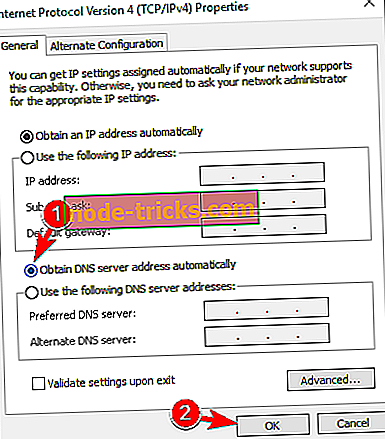
- Şimdi İnternet Protokolü Versiyon 6'yı (TCP / IPv6) seçin ve Özellikler'e tıklayın.
- DNS sunucusu adresini otomatik olarak al seçeneğini seçin ve değişiklikleri kaydetmek için Tamam düğmesini tıklayın.
DNS sunucusu adresini otomatik olarak alacak şekilde ayarladıktan sonra, sorunun çözülmesi gerekir.
Çözüm 8 - OpenDNS veya Google’ın DNS’ini kullanın
DNS Sunucunuzu alıyorsanız, Kullanılamaz mesajı olabilir, yalnızca DNS'nizi elle ayarlayarak düzeltebilirsiniz. Bunu yapmak için şu adımları izlemeniz gerekir:
- 5. Çözüm'den 1-3 . Adımları izleyin.
- Aşağıdaki DNS sunucusu adreslerini kullan'ı seçin. Şimdi Tercih Edilen DNS sunucusu olarak 8.8.8.8 ve Alternatif DNS sunucusu olarak 8.8.4.4 girin . Alternatif olarak, bunun yerine 208.67.222.123 ve 208.67.220.123 kullanabilirsiniz. Şimdi değişiklikleri kaydetmek için Tamam'a tıklayın.
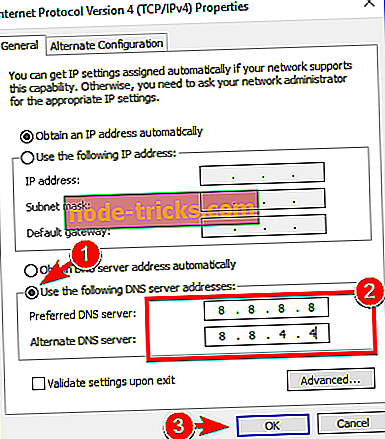
Çözüm 9 - PC'nizin doğru bağlanıp bağlanmadığını kontrol edin
Bazen, bilgisayarınız modeminize veya yönlendiricinize doğru şekilde bağlanmamışsa, DNS Sunucunuz Kullanılamayabilir mesajı görüntülenebilir. Çok az kullanıcı, bilgisayarlarının yönlendirici yerine doğrudan modeme bağlı olması nedeniyle bu hatanın oluştuğunu bildirdi. Hem modem hem de yönlendirici kullanıyorsanız, PC'nizin doğru bağlanıp bağlanmadığını kontrol ettiğinizden emin olun.
DNS Sunucunuz Kullanılamayacak Olabilir Neredeyse tüm PC'lerde ortaya çıkabilecek yaygın bir sorundur, ancak çözümlerimizden birini kullanarak çözmeyi başardığınızı umarız.